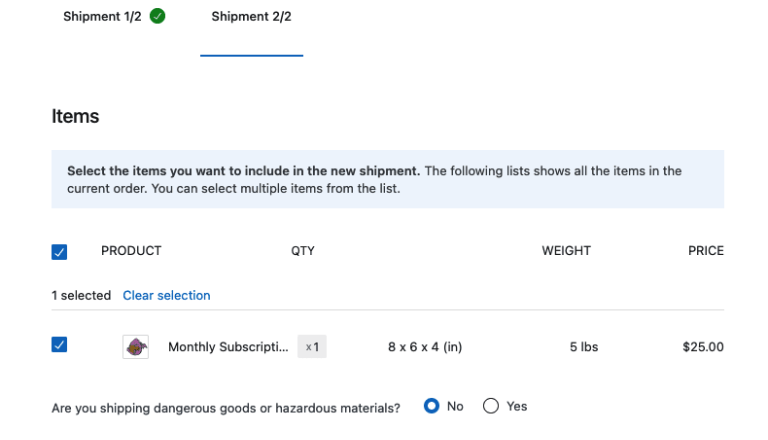با افزونه WooCommerce Shipping، میتوانید به راحتی و به سرعت برچسبهای حمل و نقل آماده چاپ برای UPS®، USPS و DHL را مستقیماً در WooCommerce ایجاد کنید و از نرخهای تخفیف تجاری بهرهمند شوید.
لطفاً توجه داشته باشید که این افزونه نرخهای حمل و نقل زنده را برای مشتریان شما در هنگام پرداخت ارائه نمیدهد. برای دستیابی به این هدف، استفاده از افزونههای WooCommerce UPS® Shipping Method و USPS Shipping Method را به عنوان افزونه کمکی در نظر بگیرید.

پیشنهاد ویژه با مدت محدود:
با UPS صرفهجویی کنید!
طرح تشویقی «با UPS صرفهجویی کنید» برای مدت محدودی برای بازرگانان مستقر در ایالات متحده که قبلاً از طریق WooCommerce Shipping برچسب UPS خریداری نکردهاند، در دسترس است. تخفیف «تا سقف ۱۰ دلار» به طور خودکار برای ۱۰ برچسب UPS واجد شرایط اول شما اعمال میشود.
این طرح تشویقی از ۲۵ آگوست تا ۲۵ سپتامبر اجرا میشود . این تخفیف به طور خودکار برای هر محموله واجد شرایط اعمال میشود اما به محمولههای بعدی منتقل نمیشود – هر بخش استفاده نشده در هر محموله از بین میرود. این پیشنهاد فقط برای برچسبهای خریداری شده از داشبورد Woo شما معتبر است. برای برچسبهای خریداری شده از طریق برنامه تلفن همراه WooCommerce در دسترس نیست.
ما ممکن است این طرح تشویقی را در هر زمان و بدون اطلاع قبلی تغییر دهیم یا لغو کنیم. برای اطلاعات بیشتر به بخش جزئیات طرح تشویقی UPS مراجعه کنید .
نصب
سادهترین راه برای شروع استفاده از یک محصول از WooCommerce.com استفاده از قابلیت «افزودن به فروشگاه» در صفحه تأیید سفارش یا بخش اشتراکهای من در حساب کاربری شما است.
- به اشتراکهای من بروید .
- دکمه «افزودن به فروشگاه» را در کنار محصولی که قصد نصب آن را دارید، پیدا کنید .
- دستورالعملهای روی صفحه را دنبال کنید و محصول به طور خودکار به فروشگاه شما اضافه میشود.
گزینههای جایگزین و اطلاعات بیشتر در:
مدیریت اشتراکهای WooCommerce.com .
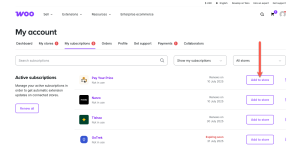 افزودن اشتراک WooCommerce.com به فروشگاه شما
افزودن اشتراک WooCommerce.com به فروشگاه شمابرچسبهای حمل و نقل و آدرس مبدا را تنظیم کنید
بیایید تنظیمات برگزیده شما را در ووکامرس > تنظیمات > حمل و نقل > حمل و نقل ووکامرس تنظیم کنیم .
ابتدا میتوانید اندازه کاغذی را که میخواهید برچسبهای حمل و نقل خود را روی آن چاپ کنید، انتخاب کنید. این اندازه میتواند Label (4 اینچ در ۶ اینچ) یا Letter (8.5 اینچ در ۱۱ اینچ) باشد . اگر مطمئن نیستید از کدام اندازه استفاده کنید، یا شاید چاپگر جدیدی برای آزمایش دارید، به بخش چاپ برچسب آزمایشی در زیر مراجعه کنید
خود اضافه نکردهاید، حتماً آن را اضافه کنید . اگر یک روش پرداخت از قبل ذخیره شده است، برای شما انتخاب خواهد شد. اگر بیش از یک روش ذخیره شده دارید، روش پرداخت پیشفرضی را که میخواهید برای پرداخت برچسبهای حمل و نقل استفاده کنید، انتخاب کنید.
توجه: در حال حاضر، کارتهای 3DS در بخش حمل و نقل و مالیات ووکامرس برای خرید برچسب پشتیبانی نمیشوند. لطفاً مطمئن شوید که کارتی را انتخاب میکنید که ویژگی امنیتی 3DS را نداشته باشد.
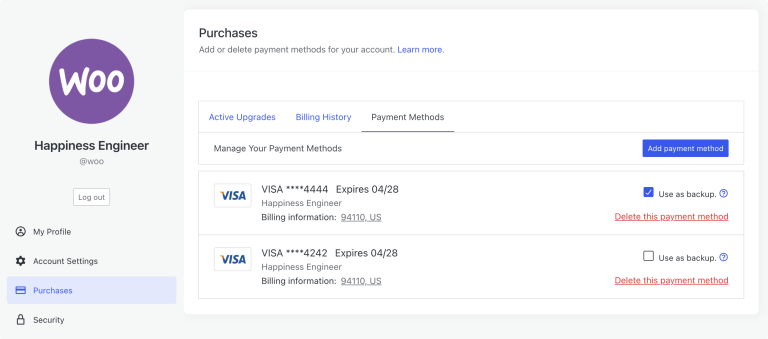
برای تکمیل بخش برچسبهای ارسال ، چند گزینه در مورد ایمیلهای دریافت برچسب و انتخاب خدمات و بستههای قبلی دارید.
- رسیدهای خرید برچسب ایمیل
- رسیدهای خرید برچسب را به آدرس ایمیل WordPress.com خود ایمیل کنید
- انتخاب خدمات را به خاطر داشته باشید
- انتخاب سرویس (USPS Ground، Priority و غیره) را از تراکنش قبلی ذخیره کنید.
- انتخاب بسته را به خاطر داشته باشید
- بسته انتخابی (بسته سفارشی یا بسته اپراتور) را از تراکنش قبلی ذخیره کنید.
- فعال کردن اعتبارسنجی آدرس در هنگام پرداخت
- به مشتریان خود این فرصت را بدهید که قبل از تکمیل خرید، آدرس پستی خود را تأیید کنند.
- آخرین تاریخ ارسال را به خاطر داشته باشید
- آخرین تاریخ ارسال مورد استفاده برای خرید برچسب را به خاطر داشته باشید.
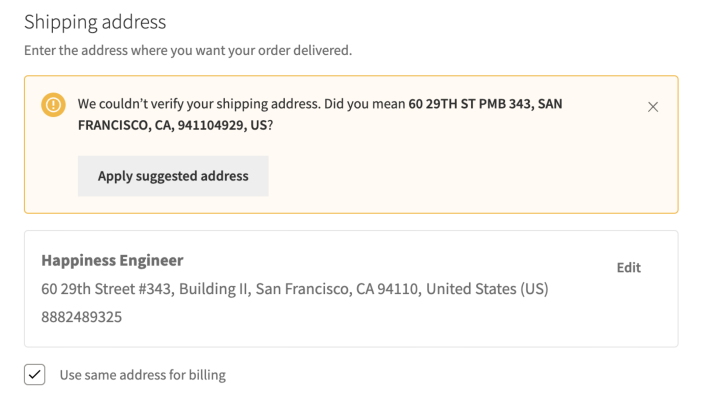
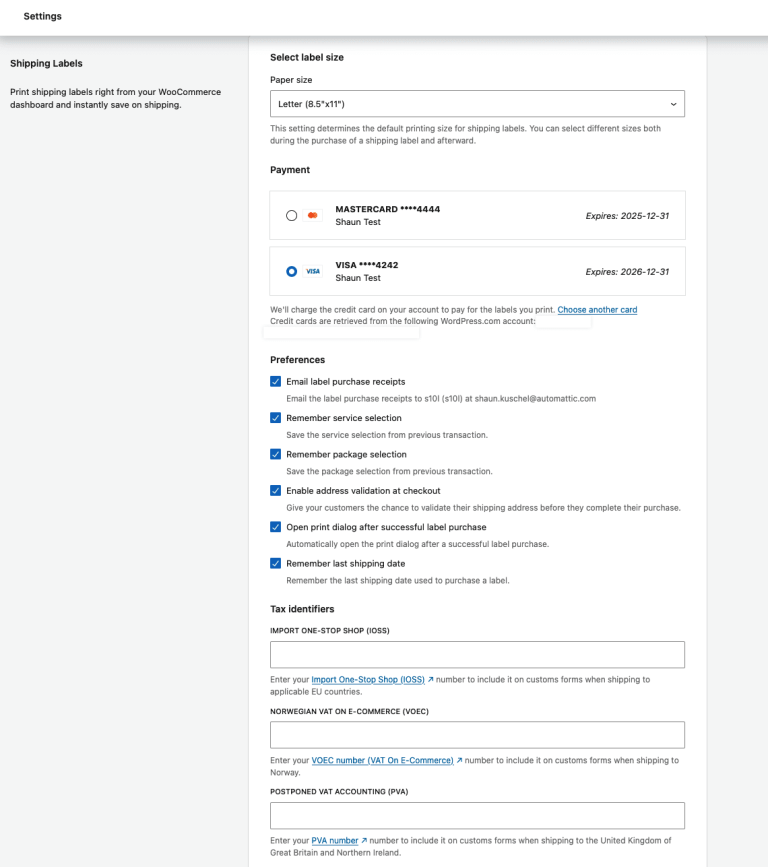
در بخش بعدی، میتوانید آدرسهای مبدا خود را تنظیم کنید . این بدان معناست که میتوانید بیش از یک آدرس را برای استفاده در هنگام ایجاد برچسبهای حمل و نقل ذخیره کنید. این آدرسها میتوانند برای کمک به سرعت بخشیدن به ایجاد برچسب ذخیره شوند، بنابراین حتماً یک یا دو آدرس پیشفرض برای مبدا ارسال خود تنظیم کنید.
پس از انتخابهایتان، حتماً گزینه ذخیره تغییرات را انتخاب کنید . اکنون بیایید به سراغ ایجاد برچسب حمل و نقل برویم.
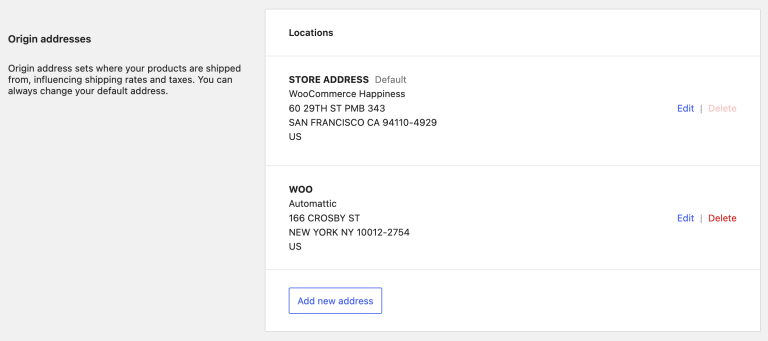
ایجاد برچسبهای حمل و نقل
برای ایجاد برچسبهای حمل و نقل UPS®، USPS یا DHL Express با استفاده از WooCommerce Shipping، باید به سفارشی که آماده ارسال است، برویم. در صفحه ویرایش سفارش، در قسمت بالای بخش Shipping Label، پیامی مشاهده خواهید کرد که به شما اطلاع میدهد چند مورد در سفارش آماده ارسال هستند. برای شروع، روی دکمه Create shipping labels کلیک کنید.
خواهید دید که یک رابط کاربری جدید ظاهر میشود تا به شما در پیشرفت در هر مرحله از ایجاد برچسب برای محمولهتان کمک کند.
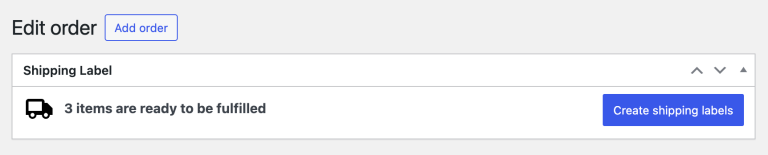
UPS Ground Saver®، یک سرویس مقرون به صرفه برای محمولههای کماهمیتتر شما، اکنون از طریق نسخههای ۱.۷.۰ و بالاتر WooCommerce Shipping در دسترس است. اطلاعات بیشتر .
اقلام
در بخش اقلام، محصولات سفارش داده شده، تعداد سفارش داده شده، ابعاد، وزن و قیمت محصول را مشاهده خواهید کرد. در اینجا میتوانید در صورتی که مثلاً یک محصول آماده ارسال فوری است و محصول دیگر نیاز به سفارشیسازی دارد، محموله را تقسیم کنید. همچنین، مطمئن شوید که به سوال « آیا کالاهای خطرناک یا مواد خطرناک ارسال میکنید؟ » پاسخ میدهید.
اگر پاسخ شما مثبت است، برای تأیید قابلیت ارسال بسته خود، به منابع مرتبط مراجعه کنید.
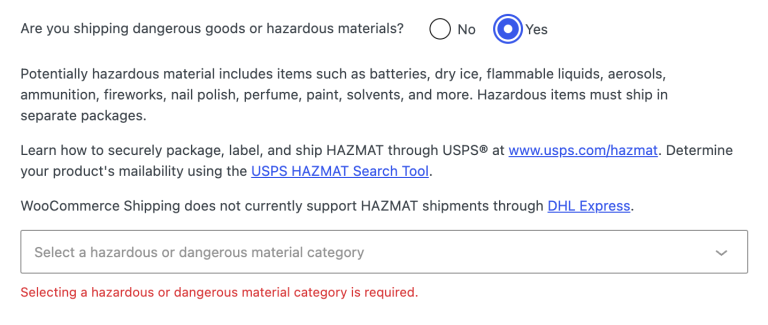
برای تقسیم یک سفارش به چندین محموله، لینک تقسیم محموله را انتخاب کنید که در آن میتوانید انتخاب کنید چه محصولاتی به محمولههای خاص منتقل شوند. کادر کنار محصولات مناسب و سپس دکمه ایجاد محموله جدید را انتخاب کنید تا سفارش به چندین محموله و برچسب تقسیم شود.
پس از تقسیم، میتوانید در صورت نیاز از بستهها و خدمات مختلف استفاده کنید. همانطور که قبلاً ذکر شد، این مورد در صورتی مفید است که نیاز به ارسال یک محصول اکنون و سایر محصولات بعداً داشته باشید. یا شاید یک محصول در یک سفارش باید از حمل و نقل مواد خطرناک استفاده کند در حالی که سایر محصولات این کار را نمیکنند.
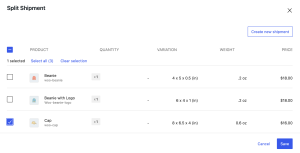
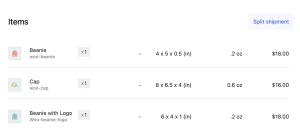
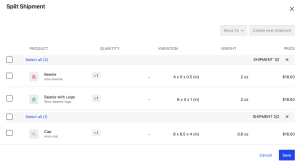
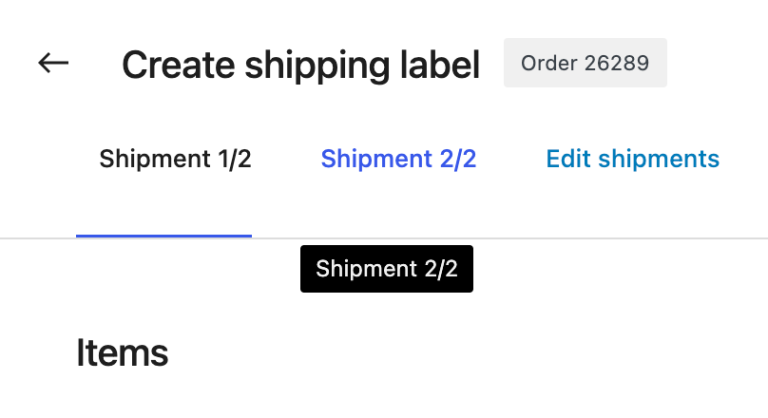
گمرک
اگر فروش بینالمللی دارید و سفارشی را به خارج از کشور خود ارسال میکنید، بخش گمرک را در مرحله بعد مشاهده خواهید کرد. در آن بخش، فیلدهای زیر باید پر شوند.
- نوع محتوا
- از گزینههای پیشفرض انتخاب کنید، یا در صورت انتخاب سایر، کالاهای موجود در بسته خود را شرح دهید.
- نوع محدودیت
- از گزینههای پیشفرض انتخاب کنید، یا اگر گزینهی Other را انتخاب میکنید… محدودیتی که بستهی شما باید داشته باشد را شرح دهید.
- شماره تراکنش داخلی (ITN)
- برای مطالعه بیشتر در مورد اخذ ITN از لینک ارائه شده استفاده کنید.
- جزئیات محصول
- توضیحات
- این برای کشورهایی که از قوانین گمرکی اتحادیه اروپا پیروی میکنند، الزامی است.
- شماره تعرفه HS
- درباره شمارههای تعرفه HS در زیر بیشتر بخوانید
- ارزش هر واحد
- وزن در هر واحد
- کشور مبدا
- توضیحات
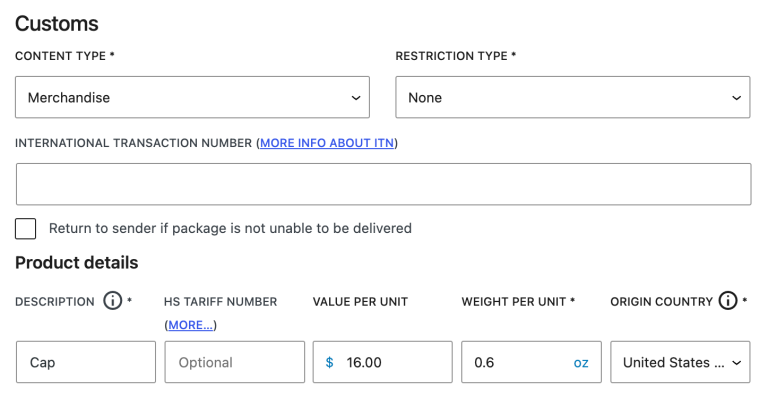
توجه:
اگر برای VOEC (نروژ) یا IOSS (اتحادیه اروپا) ثبت نام کردهاید، شمارههای شناسایی مالیاتی خود را در تنظیمات > ارسال > ارسال ووکامرس وارد کنید. این شناسهها در صورت لزوم به طور خودکار در اسناد گمرکی وارد میشوند. ارائه شناسههای مالیاتی معتبر و اطمینان از وارد کردن صحیح آنها بر عهده شماست. شناسههای خالی یا نامعتبر ممکن است منجر به تأخیر در ارسال یا دریافت هزینههای اضافی از مشتری شما شوند.
بسته
با رفتن به بخش بستهبندی در بخش ایجاد محموله، میتوانید انتخاب کنید که محصول(های) شما با چه چیزی ارسال شوند. میتوانید بستههای سفارشی خود را اضافه و ذخیره کنید، از بستههای ارائه شده توسط اپراتور از UPS®، USPS و DHL استفاده کنید یا یک الگوی بسته ذخیره شده قبلی را انتخاب کنید.
بسته بندی سفارشی
هنگام ایجاد بسته سفارشی خود، ابتدا میتوانید نوع بسته را انتخاب کنید: آیا جعبه است یا پاکت ؟ سپس، طول، عرض و ارتفاع بسته را وارد کنید.
یک کادر انتخاب در زیر فیلدهای ابعاد وجود دارد که میتوانید این بسته سفارشی را به عنوان الگو برای استفاده مجدد ذخیره کنید. برای این بسته نامی انتخاب کنید و ذخیره را انتخاب کنید تا بتوانید از آن در سفارشهای بعدی استفاده کنید.
بستهای که ایجاد کردهاید را میتوانید از طریق بخش الگوهای ذخیره شده دوباره استفاده کنید.
اگر خطایی باقی نمانده یا فیلدی نیاز به پر کردن ندارد، میتوانید برای دریافت نرخهای خود، دریافت نرخهای حمل و نقل را انتخاب کنید.
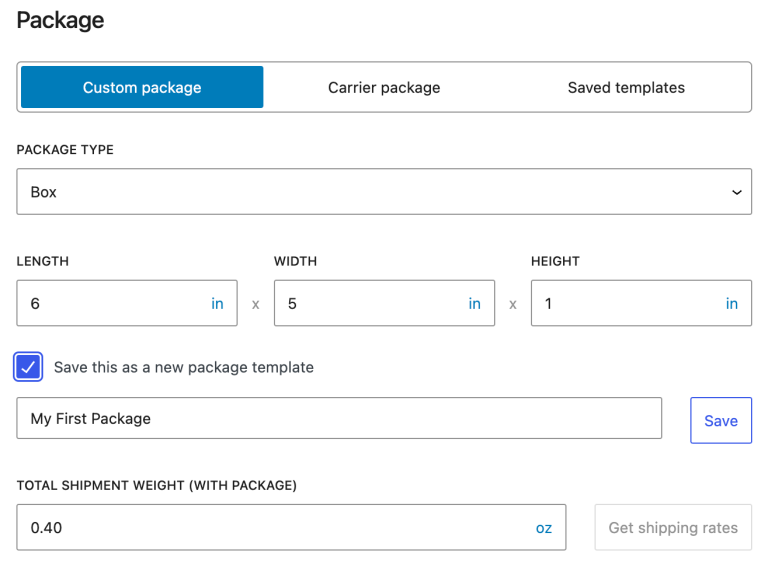
بسته حامل
این به شما امکان میدهد از بستههای موجود UPS®، USPS یا DHL Express استفاده کنید. همچنین میتوانید یک بسته حامل را ستارهدار کنید که در الگوهای ذخیره شده شما نمایش داده میشود.
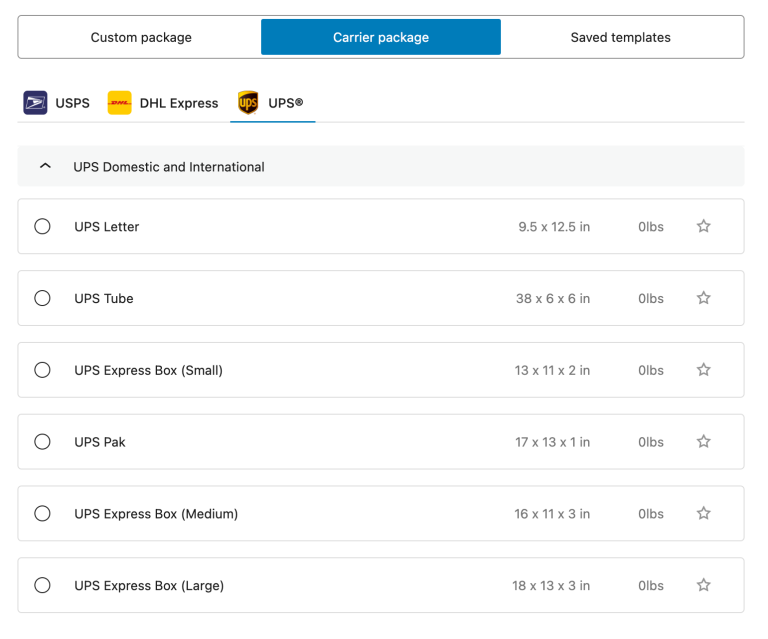
پس از تنظیم محمولهها، انتخاب بسته و تأیید صحت وزن کل محموله، دکمه دریافت نرخ حمل و نقل را انتخاب کنید تا نرخهایی را که برای برچسب حمل و نقل خود پرداخت خواهید کرد، مشاهده کنید.
اگر این دکمه قابل انتخاب نیست، ممکن است فقط آدرس مشتری نیاز به تأیید داشته باشد، یا مورد ضروری دیگری در بخش جزئیات ضروری برای ارائه وجود ندارد .
جزئیات سفارش
مراحل نهایی در بخش جزئیات سفارش در نوار کناری انجام میشود. در اینجا آدرس پایه فروشگاه یا آدرس پیشفرض مبدا را که قبلاً در تنظیمات ارسال از آن تنظیم کردهاید، خواهید دید. اگر چندین آدرس مبدا ذخیره کردهاید، از منوی کشویی برای جابجایی آسان بین آنها استفاده کنید.
پس از آن در تنظیمات ارسال به، آدرس مشتری شما که هنگام پرداخت وارد کرده است، نمایش داده میشود. این احتمالاً یکآدرس تأیید نشدههشدار؛ برای تأیید این آدرس، آن متن را انتخاب کنید. همچنین میتوانید آدرس ارسال را در مواردی که مشتری ممکن است درخواست کند و غیره تغییر دهید.
پس از این، تعداد اقلام، کل مبلغ سفارش، نوع ارسال و هزینههای ارسالی که مشتری هنگام پرداخت پرداخت کرده است را مشاهده خواهید کرد.
جزئیات حمل و نقل
بخش جزئیات ارسال، زیر جزئیات سفارش در نوار کناری قرار دارد و شامل اطلاعات تاریخ ارسال است . این تاریخ نشان دهنده زمانی است که بسته به شرکت حمل و نقل تحویل داده میشود. به طور پیشفرض، تاریخ ارسال از تاریخ امروز استفاده میکند، اما میتوانید با کلیک روی نماد تقویم در سمت راست، تاریخ را تغییر دهید. برخی از شرکتهای حمل و نقل در روزهای خاص مبالغ متفاوتی را برای خدمات خود دریافت میکنند، بنابراین استفاده از این ویژگی به اطمینان از صحت هزینههای برچسب کمک میکند.
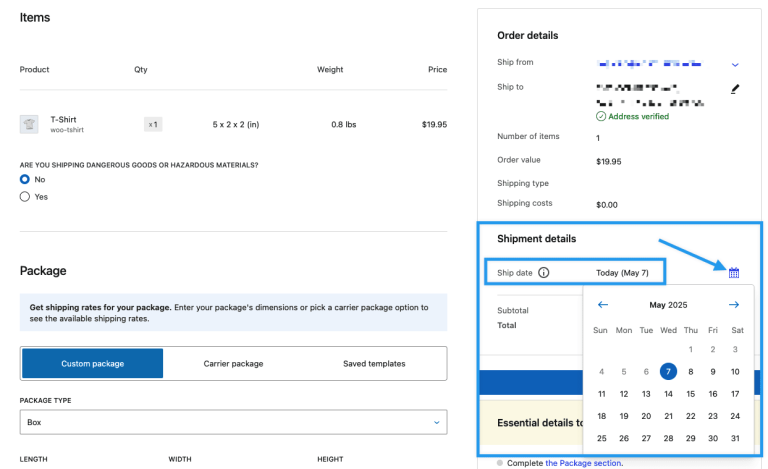
هزینههای حمل و نقل
این صفحه، سرویسی که انتخاب کردهاید (مثلاً «USPS – پست پیشتاز»)، هزینه آن سرویس و مجموع مبلغی که برای برچسب ارسال خود پرداخت خواهید کرد را نشان میدهد. سپس میتوانید اندازه کاغذ مورد نظر برای چاپ برچسب را انتخاب کنید، اگر میخواهید سفارش پس از خرید برچسب به عنوان تکمیل شده علامتگذاری شود، آن را انتخاب کنید و سپس میتوانید دکمه خرید برچسب یا خرید محموله را برای خرید برچسب خود انتخاب کنید.
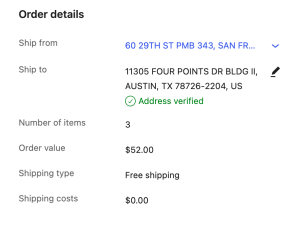
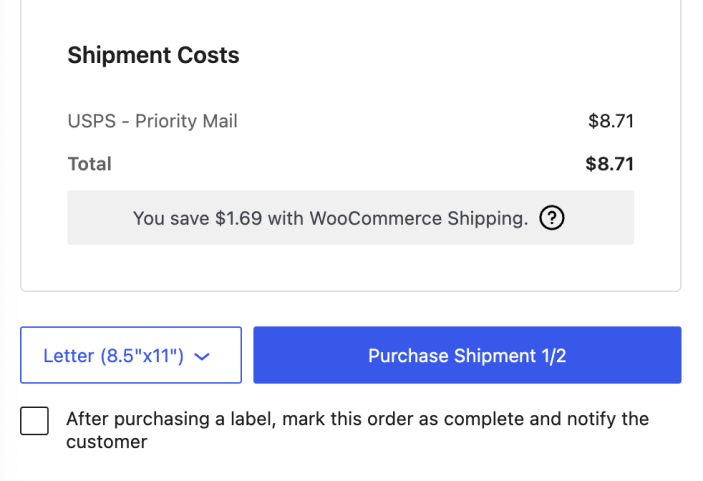
چاپ برچسب حمل و نقل شما
پس از خرید برچسب حمل و نقل، یک اعلان سبز رنگ در رابط کاربری برچسب مشاهده خواهید کرد که شامل چندین دکمه و لینک است. در این کادر سبز، دکمه «چاپ برچسب» را خواهید دید که دارای یک منوی کشویی برای انتخاب اندازه برچسبی است که میخواهید چاپ کنید (۴ اینچ در ۶ اینچ یا ۸.۵ اینچ در ۱۱ اینچ). پس از انتخاب اندازه کاغذ مورد نظر در منوی کشویی، میتوانید برچسب حمل و نقل را با کلیک بر روی دکمه «چاپ برچسب» چاپ کنید، که پیشنمایشی از برچسب شما را در کادر چاپ مرورگر شما باز میکند. پس از چاپ برچسب حمل و نقل، برچسب را به بسته خود بچسبانید و آماده ارسال است. ( توجه : اگر به صورت فرامرزی ارسال میکنید، فرمهای گمرکی مورد نیاز نیز چاپ میشوند.)
شما میتوانید برچسبهای حمل و نقل را از طریق WooCommerce Shipping روی هر کاغذ ۸.۵ در ۱۱ اینچی چاپ کنید و سپس آن را مستقیماً به بسته خود بچسبانید. یا اگر چاپگر حرارتی دارید، میتوانید از برچسبهای ۴ در ۶ اینچی استفاده کنید. اندازهای که انتخاب میکنید باید با تنظیمات چاپ فعلی شما مرتبط باشد، زیرا هر دو گزینه برای شرکتهای حمل و نقل قابل قبول است.
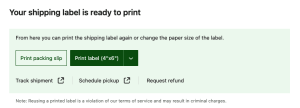
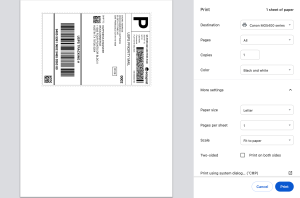
برچسبهای بازگشت
در حال حاضر، هیچ روش داخلی برای اضافه کردن خودکار برچسب ارسال برگشتی برای مشتریان شما وجود ندارد، اما میتوانید به صورت دستی یک برچسب اضافی برای همان سفارش ایجاد کنید و آدرسها را در رابط کاربری برچسب جابجا کنید. به این ترتیب، آدرس مشتری مبدا و آدرس فروشگاه مقصد است، زیرا این امر امکان میدهد برچسب اضافی به عنوان برچسب برگشتی عمل کند. اگر مایلید ویژگی برچسب برگشتی اضافه شود، میتوانید به این درخواست ویژگی رأی دهید .
چاپ برگه بسته بندی
برای آسانتر کردن فرآیند بستهبندی برای هر کسی که سفارش را بستهبندی میکند، WooCommerce Shipping گزینهای را در نظر گرفته است که میتوانید برای هر سفارشی که برچسب حمل و نقل خریداری کردهاید، رسید بستهبندی چاپ کنید .
دکمه «چاپ رسید بستهبندی» را میتوانید بلافاصله پس از خرید برچسب حمل و نقل یا با مشاهده برچسبی که قبلاً خریداری شده است، در سمت چپ دکمه «چاپ برچسب» ، در کادر اعلان سبز رنگ در رابط کاربری برچسب پیدا کنید .
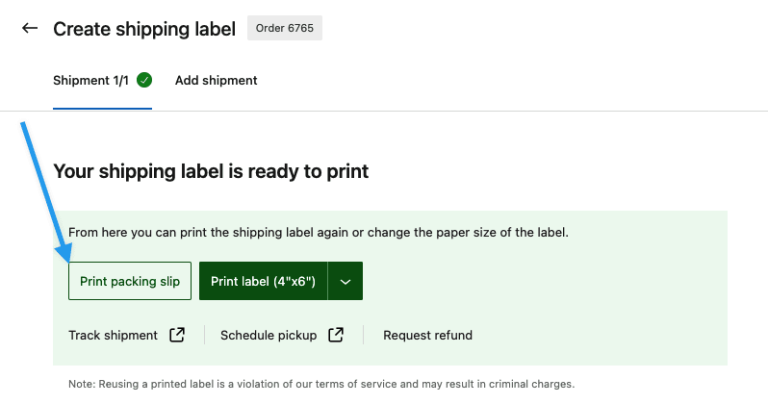
انتخاب دکمه « چاپ رسید بستهبندی » یک کادر گفتگوی چاپ جداگانه باز میکند و پیشنمایشی از رسید بستهبندی را نشان میدهد که شامل شماره سفارش، شماره محموله (مثلاً محموله ۱/۱، ۱/۲ و غیره)، جزئیات برچسب ارسال، آدرسهای «از» و «به» و لیستی از اقلامی است که باید در محموله گنجانده شوند. در سمت راست هر ردیف، در ستون «انتخابشده»، یک کادر خالی وجود دارد که پس از اضافه شدن آن کالا به بسته ارسال، میتوان آن را تیک زد.
پس از بستهبندی و بررسی تمام موارد روی رسید بستهبندی، میتوانید رسید بستهبندی را در محموله قرار دهید تا به مشتریان خود نشان دهید که همه موارد موجود در آن لیست در طول فرآیند بستهبندی تأیید شدهاند، یا میتوانید آن را حذف کنید. این کاملاً به سلیقه شخصی شما بستگی دارد.
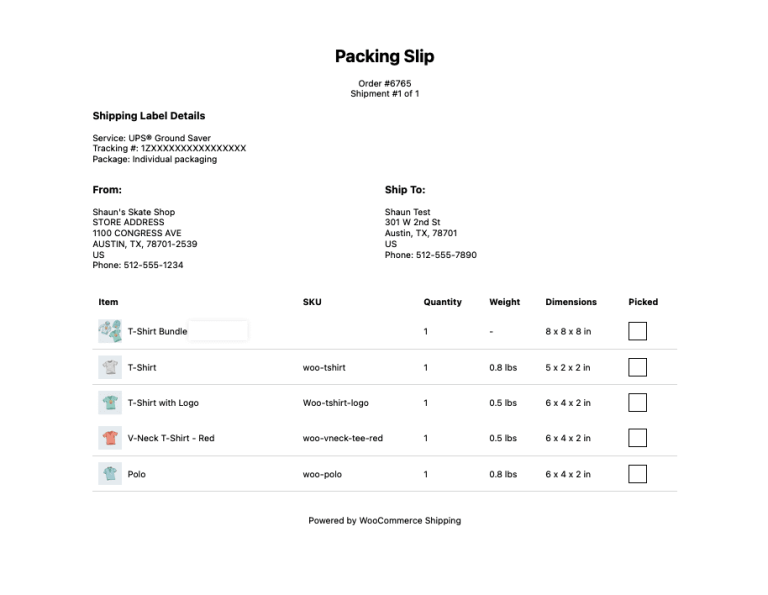
شمارههای پیگیری
هنگام خرید برچسبهای حمل و نقل از طریق WooCommerce Shipping، شمارههای پیگیری به طور خودکار ایجاد و در سفارش ذخیره میشوند. میتوانید با مراجعه به ابزارک نوار کناری Shipping Tracking یا کلیک بر روی دکمه View purchased shipping label، اطلاعات مربوط به سفارش (شماره پیگیری/لینک پیگیری) را مشاهده کنید .
توجه: اگر برچسبهای ارسال بلافاصله پس از خرید در سفارش قابل مشاهده نیستند، سفارش را رفرش کنید تا در ابزارک نوار کناری ردیابی ارسال نمایش داده شوند .
وقتی وضعیت سفارش به «تکمیلشده» بهروزرسانی میشود، تمام شمارههای پیگیری که ثبت شدهاند، در ایمیل «سفارش تکمیلشده» که پس از بهروزرسانی وضعیت سفارش به «تکمیلشده» برای مشتریان ارسال میشود، نیز لحاظ میشوند. WooCommerce Shipping میتواند پس از خرید موفقیتآمیز برچسب، با علامت زدن گزینه «پس از خرید برچسب، این سفارش را به عنوان تکمیلشده علامتگذاری کرده و به مشتری اطلاع دهید» در قسمت پایین سمت راست رابط ایجاد برچسب، وضعیت سفارش را بهطور خودکار برای شما بهروزرسانی کند. اگر این گزینه را فعال نکنید، میتوانید پس از خرید برچسب(ها)، وضعیت سفارش را بهصورت دستی به «تکمیلشده» تنظیم کنید و این کار اطلاعات پیگیری را از طریق ایمیل «سفارش تکمیلشده» برای مشتری شما ارسال میکند.
زمان بندی تحویل
با استفاده از این ویژگی، میتوانید از فرم مربوطه از UPS®، USPS یا DHL برای بررسی موجودی و هزینههای دریافت بستههای خود استفاده کنید. این میتواند به شما در صرفهجویی در وقت و هزینه کمک کند، به خصوص اگر دریافت رایگان باشد. برای جزئیات بیشتر در مورد نحوه عملکرد ویژگی دریافت بین هر ارائهدهنده، به زیر مراجعه کنید.
- UPS® – برای محمولههای زمینی، هوایی و بینالمللی UPS خود، درخواست تحویل فوری دهید.
- USPS – برای بستههایی که همزمان با تحویل نامه توسط نامهرسان شما برنامهریزی شدهاند، رایگان است. برای برنامهریزی تحویل در یک زمان و روز مشخص، میتوانید با پرداخت هزینه، از سرویس تحویل در محل USPS استفاده کنید.
- دیاچال اکسپرس – رایگان
ایجاد برچسبهای حمل و نقل اضافی
از نسخه ۱.۴.۰+، دیگر هیچ محدودیتی در تعداد برچسبهای حمل و نقلی که میتوانید برای یک سفارش ایجاد کنید، وجود ندارد. اگر پس از خرید برچسب حمل و نقل برای یک سفارش، به برچسبهای حمل و نقل بیشتری نیاز دارید، با کلیک روی دکمه مشاهده یا افزودن محموله شروع کنید :

سپس، روی لینک افزودن محموله در بالای سفارش کلیک کنید:
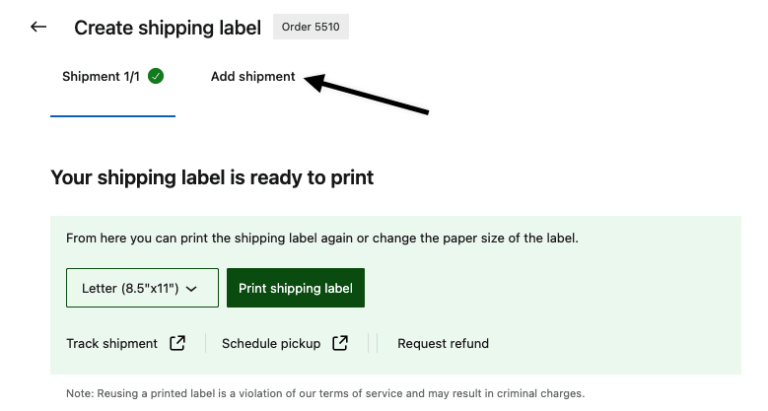
پس از ایجاد محموله جدید، تمام اقلام موجود در سفارش را مشاهده خواهید کرد. هر موردی را که میخواهید در محموله جدید قرار دهید، علامت بزنید و سپس بقیه مراحل ایجاد برچسب را مانند حالت عادی طی کنید:
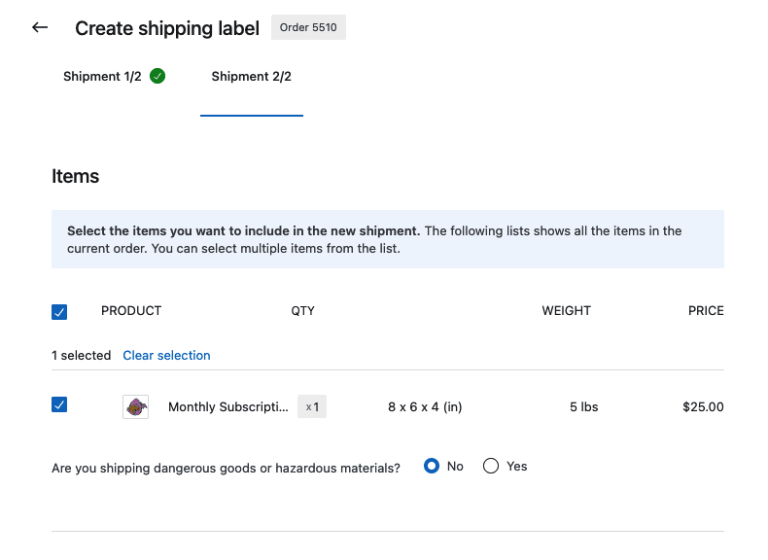
بازپرداخت برچسب حمل و نقل
اگر برچسبی خریداری کردهاید که در نهایت به آن نیاز ندارید یا از آن استفاده نمیکنید، میتوانید برای برچسب حمل و نقل استفاده نشده درخواست بازپرداخت دهید. برای انجام این کار، روی دکمه مشاهده یا افزودن محموله در سفارش کلیک کنید و سپس روی لینک درخواست بازپرداخت کلیک کنید . انجام این کار، درخواست بازپرداخت را به شرکت حمل و نقل خاص ارسال میکند که باید قبل از پردازش، بازپرداخت را تأیید کند.
شما فقط میتوانید برای برچسبهایی که ارسال نشدهاند و هنوز در مرحلهی پیش از حمل و نقل هستند (شرکت مخابراتی بسته را دریافت نکرده است) درخواست بازپرداخت وجه دهید. شرکتهای مخابراتی برچسبهایی را که به شبکهی آنها اضافه شدهاند، بازپرداخت نمیکنند. بازپرداخت وجه فقط ظرف ۳۰ روز از تاریخ ایجاد برچسبها قابل پردازش است.
بازپرداخت وجه حداقل ۱۴ روز و حداکثر ۴۵ روز طول خواهد کشید. اپراتورها برای مدتی شبکه خود را رصد میکنند تا مطمئن شوند که برچسب در جریان نامهها قرار نگرفته است.
میتوانید اطلاعات بیشتر در مورد سیاست بازپرداخت USPS را در سایت USPS بیابید .
نامههای پست درجه یک واجد شرایط بازپرداخت توسط USPS نیستند.
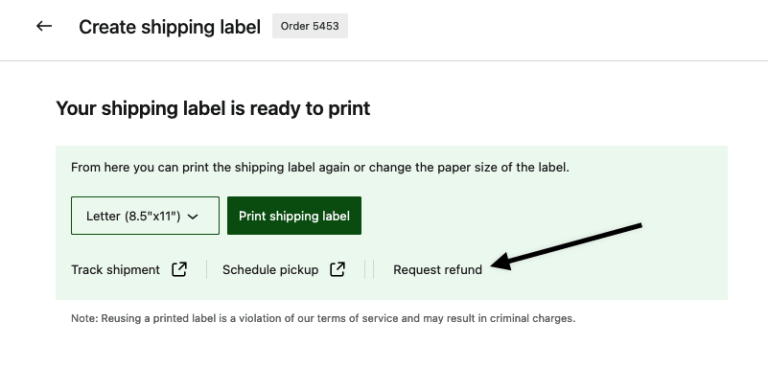
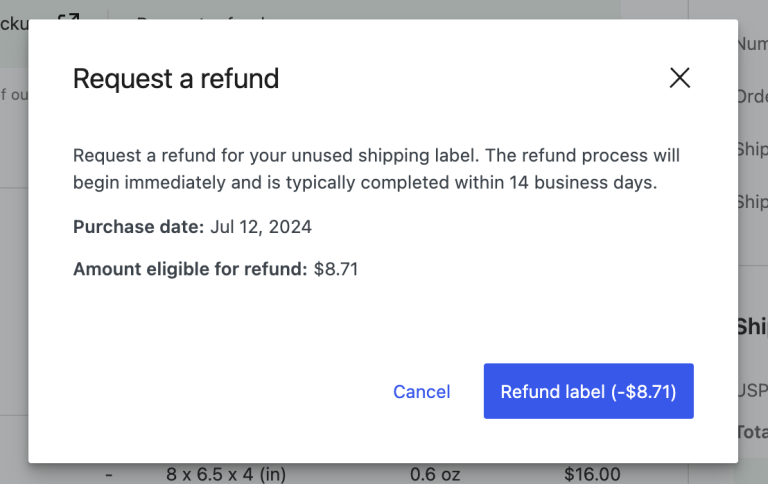
چاپ برچسب آزمایشی
اگر میخواهید یک برچسب حمل و نقل آزمایشی چاپ کنید، میتوانید این کار را در WooCommerce > Status > WooCommerce Shipping انجام دهید . برای شروع، ابتدا اندازه برچسب خود و سپس دکمه Print را انتخاب کنید. سپس باید یک پنجره پاپآپ از کادر چاپ مرورگر خود مشاهده کنید تا آن برچسب آزمایشی را نهایی کنید.
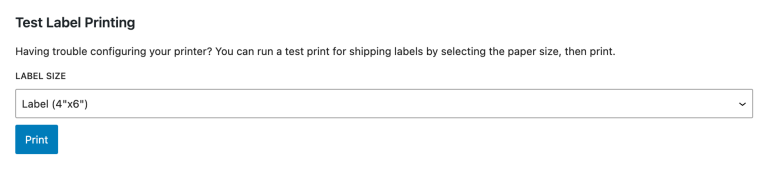
عیب یابی
- اگر با حمل و نقل ووکامرس مشکلی دارید، مثلاً نرخها در زمان مورد انتظار نمایش داده نمیشوند، چند ابزار عیبیابی وجود دارد که میتوانید از آنها در مسیر WooCommerce > Status > WooCommerce Shipping استفاده کنید .
- در آخرین نسخههای سافاری، برای اینکه برچسبها به صورت پنجرههای جداگانه باز شوند، لطفاً با رفتن به Safari > Settings > Websites > Pop-up window، پنجرههای بازشو را فعال کرده و آن را روی Allow تنظیم کنید.
سلامت
در قسمت WooCommerce > Status > WooCommerce Shipping، ابتدا بخش Health را مشاهده خواهید کرد. در اینجا میتوانید نگاهی سریع به وضعیت اتصال WooCommerce، اتصال سایت به WordPress.com و بهروز بودن دادههای سرویس WooCommerce Shipping بیندازید. این مکان خوبی برای بررسی اولیهی هرگونه مشکلی در خرید برچسب یا اعتبارسنجی آدرس است.
اگر هر مشکلی در اینجا نشان داده شده است، ممکن است سایت شما در اتصال به سرور ارسال ووکامرس مشکل داشته باشد. این مشکل میتواند ناشی از هر نوع افزونه امنیتی مورد استفاده در سایت، تنظیمات سرور و غیره باشد…
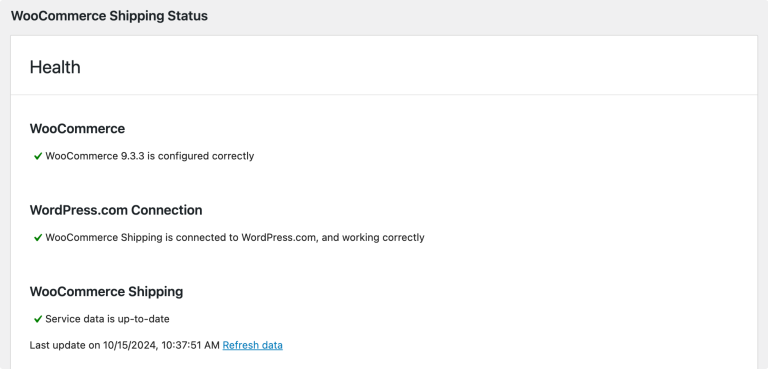
اشکالزدایی
اگر نیاز به اشکالزدایی بیشتر هرگونه مشکلی که با برچسبها یا اعتبارسنجی آدرس دارید دارید، میتوانید از گزینههای اشکالزدایی یا ثبت وقایع استفاده کنید. این کار میتواند اطلاعات مفیدی را مستقیماً در صفحات سبد خرید و پرداخت نشان دهد یا پیامهای تشخیصی را در فایلهای گزارش ذخیره کند. فایلهای گزارش در عیبیابی بسیار مفید هستند.
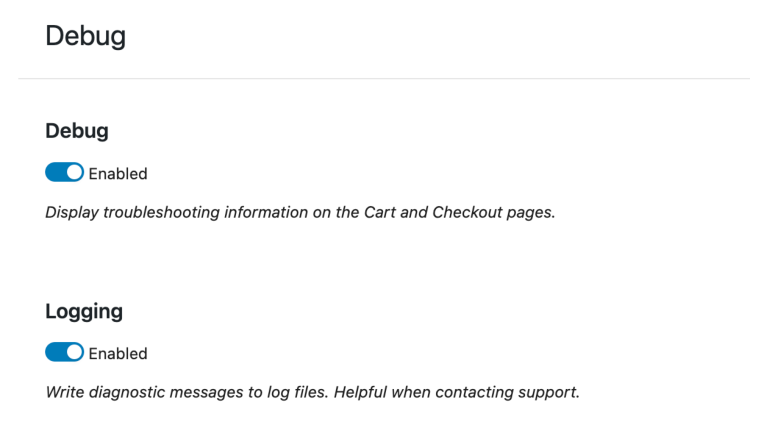
خطاهای RBLKLU و HYMNCA
اگر هنگام تلاش برای خرید برچسب ارسال یا بهروزرسانی روش پرداخت، با خطاهای RBLKLU یا HYMNCA مواجه شدید، لطفاً با تیم پشتیبانی ما تیکت ارسال کنید تا بتوانیم بیشتر بررسی کنیم، زیرا این خطاها به تنهایی قابل حل نیستند.
سوالات متداول
آیا میتوانم از ارسال ووکامرس استفاده کنم اگر فروشگاه من در ایالات متحده واقع نشده باشد؟
در حال حاضر، ارسال ووکامرس فقط میتواند توسط فروشگاههای مستقر در ایالات متحده استفاده شود. اگر مکان خاصی وجود دارد که مایلید از آن پشتیبانی کنیم، لطفاً در صفحه درخواستهای ویژگی به ما اطلاع دهید (زیرا در آنجا میتوانید به درخواستهای ویژگی موجود رأی دهید یا اگر درخواستهای جدیدی در آنجا ارسال نشده است، آنها را اضافه کنید).
آیا ارسال ووکامرس در طول فرآیند پرداخت، نرخهای زنده را به مشتریان ارائه میدهد؟
افزونه WooCommerce Shipping قابلیت برچسبگذاری و تکمیل سفارش را برای صاحبان فروشگاه در بخش مدیریت سفارش فراهم میکند. برای نرخهای ارسال زنده که میتوانید در هنگام پرداخت به مشتریان خود ارائه دهید، میتوانید از افزونههای UPS® Shipping Method و/یا USPS Shipping Method به عنوان افزونههای همراه WooCommerce Shipping استفاده کنید .
آیا افزونه WooCommerce Shipping تمام ویژگیهای مربوط به حمل و نقل افزونه قدیمی WooCommerce Shipping & Tax را دارد؟
افزونه WooCommerce Shipping تمام قابلیتهای برچسب حمل و نقل موجود در افزونه قدیمی WooCommerce Shipping & Tax را دارد و بسیاری از ویژگیهای جدید و بهبود یافته نیز به آن اضافه شده است، از جمله:
- شرکتهای حمل و نقل جدید. UPS اکنون در دسترس است و شرکتهای دیگر نیز در آینده نزدیک در دسترس خواهند بود.
- تجزیه و تحلیل جدید برای گزارش برچسب.
- رابط کاربری جدید تقسیم سفارش که امکان جابجایی عمده محصولات از طریق چکباکسها را فراهم میکند.
- گزینه جدید برای چاپ برگههای بستهبندی.
- گزینه جدید برای فعال کردن اعتبارسنجی آدرس در صفحه پرداخت.
- تنظیم جدید برای کنترل اینکه آیا کادر محاورهای چاپ پس از خرید برچسب به طور خودکار باز شود یا خیر.
- گزینه جدید برای مشخص کردن تاریخ ارسال بسته.
- سازگاری با برنامههای موبایل Woo.
- بهبود فرمهای گمرکی (از جمله فیلدهای جدید برای شمارههای VOEC و IOSS).
آیا بعد از فعال کردن افزونه WooCommerce Shipping هنوز به افزونه قدیمی WooCommerce Shipping & Tax نیاز دارم؟
وقتی افزونه جدید WooCommerce Shipping به طور همزمان فعال باشد، تمام قابلیتهای مربوط به حمل و نقل را مدیریت خواهد کرد (با استفاده از رابط کاربری جدید برچسب و فراهم کردن دسترسی به تمام ویژگیها و حاملهای فعلی)، و افزونه قدیمی WooCommerce Shipping & Tax (که اکنون به «WooCommerce Tax» تغییر نام داده است) قابلیتهای مربوط به مالیات را از طریق ویژگی «مالیاتهای خودکار» ارائه خواهد داد. این به این معنی است:
- اگر از «مالیاتهای خودکار» استفاده میکنید، باید برای دسترسی به آن ویژگی، همچنان از WooCommerce Shipping & Tax (که اکنون به «WooCommerce Tax» تغییر نام داده است) استفاده کنید و میتوانید از WooCommerce Shipping نیز برای دسترسی به ویژگیهای جدید حمل و نقل و حاملها به طور همزمان استفاده کنید.
- اگر از «مالیاتهای خودکار» استفاده نمیکنید، نیازی به ادامه استفاده از WooCommerce Shipping & Tax (که اکنون به «WooCommerce Tax» تغییر نام داده است) ندارید و میتوانید صرفاً از WooCommerce Shipping برای برچسبهای حمل و نقل استفاده کنید.
آیا میتوان برچسبهای حمل و نقل را در برنامههای موبایل Woo (iOS و اندروید) خریداری کرد؟
بله! اکنون هنگام استفاده از نسخه ۲۲.۶+ برنامه iOS در دستگاه تلفن همراه و افزونه WooCommerce Shipping در سایت خود، یک جریان خرید برچسب حمل و نقل جدید و بهبود یافته در دسترس است. برنامه تلفن همراه اندروید نیز به زودی بهروزرسانی مشابهی را برای جریان خرید برچسب دریافت خواهد کرد، اما میتوانید برچسبهای حمل و نقل را از طریق برنامه تلفن همراه اندروید با استفاده از جریان خرید برچسب قدیمی فعلی خریداری کنید.
آیا برای برچسبهای ارسال باید از حساب UPS/USPS/DHL Express خود استفاده کنم؟
نه! WooCommerce Shipping از حسابهای اپراتور ما برای به اشتراک گذاشتن نرخهای تخفیفدار برچسبهای ما و سادهسازی فرآیند راهاندازی استفاده میکند. برای شروع چاپ برچسبهای تخفیفدار حمل و نقل، فقط باید حساب WordPress.com خود را (که برای مدیریت روشهای پرداخت مورد استفاده برای خرید برچسب و اتصال به سرورهای ما استفاده میشود) متصل کنید، اطلاعات آدرس مبدا خود را اضافه/تأیید کنید و هنگام خرید اولین برچسب حمل و نقل خود، شرایط خدمات اپراتور را بپذیرید.
چرا باید چندین بار شرایط و ضوابط را بپذیرم؟
برخی از شرکتهای حمل و نقل (مانند UPS) برای هر آدرس مبدا منحصر به فردی که از آن ارسال میکنید، پذیرش شرایط و ضوابط خود را الزامی میدانند. اگر آدرس مبدا جدیدی اضافه کنید یا آدرس موجود را ویرایش کنید، باید دوباره شرایط و ضوابط را برای آن آدرس مبدا خاص بپذیرید.
علاوه بر این، ممکن است در آینده در مقاطع مختلفی از شما خواسته شود که شرایط و ضوابط شرکت مخابراتی را بپذیرید. این امر میتواند در صورت ایجاد تغییراتی در آن توافقنامهها یا نرمافزار ایجاد برچسب رخ دهد.
هزینه خرید برچسب حمل و نقل چگونه برای من محاسبه میشود؟
هزینه برچسبها بلافاصله پس از خرید محاسبه میشود و از روش پرداخت در حساب WordPress.com متصل کسر میشود. اگر چندین کارت به صفحه روشهای پرداخت حساب WordPress.com اضافه شده باشد ، صاحب آن حساب متصل میتواند روش پرداخت مورد استفاده برای خریدهای برچسب ارسال را در صفحه WooCommerce > Settings > Shipping > WooCommerce Shipping انتخاب کند . این هزینهها در صورتحسابها به عنوان “خدمات WooCommerce” نمایش داده میشوند.
چگونه محمولهها را پیگیری کنم؟
همانطور که در بخش پیگیری این سند توضیح داده شده است، شمارههای پیگیری و لینکهای پیگیری پس از خرید برچسب ارسال، به طور خودکار به سفارشات شما اضافه میشوند. این اطلاعات قابل مشاهده است:
- با کلیک روی دکمه «مشاهده برچسب ارسال خریداری شده» در سفارش.
- از طریق ویجت نوار کناری ردیابی ارسال که در سفارش تعبیه شده است.
- در ایمیل «سفارش تکمیلشده» که هنگام بهروزرسانی وضعیت سفارش به «تکمیلشده» برای مشتریان ارسال میشود.
پس از خرید برچسب حمل و نقل، اگر بلافاصله اطلاعات ردیابی را در ابزارک نوار کناری ردیابی حمل و نقل در سفارش مشاهده نکردید ، صفحه سفارش را رفرش کنید، باید نمایش داده شود.
جزئیات تبلیغات UPS
طرح تشویقی «با UPS صرفهجویی کنید» برای مدت محدودی برای بازرگانان مستقر در ایالات متحده که قبلاً برچسب UPS را از طریق WooCommerce Shipping خریداری نکردهاند، در دسترس است. تخفیف «تا سقف ۱۰ دلار» به طور خودکار برای ۱۰ برچسب UPS واجد شرایط اول شما اعمال میشود. اگر قیمت یک برچسب کمتر از ۱۰ دلار باشد، تخفیف با هزینه برچسب مطابقت دارد و اعتبار باقیمانده برای آن محموله خاص از بین میرود. این پیشنهاد فقط تا زمانی که بودجه تبلیغاتی ادامه دارد معتبر است و ممکن است بدون اطلاع قبلی پایان یابد.